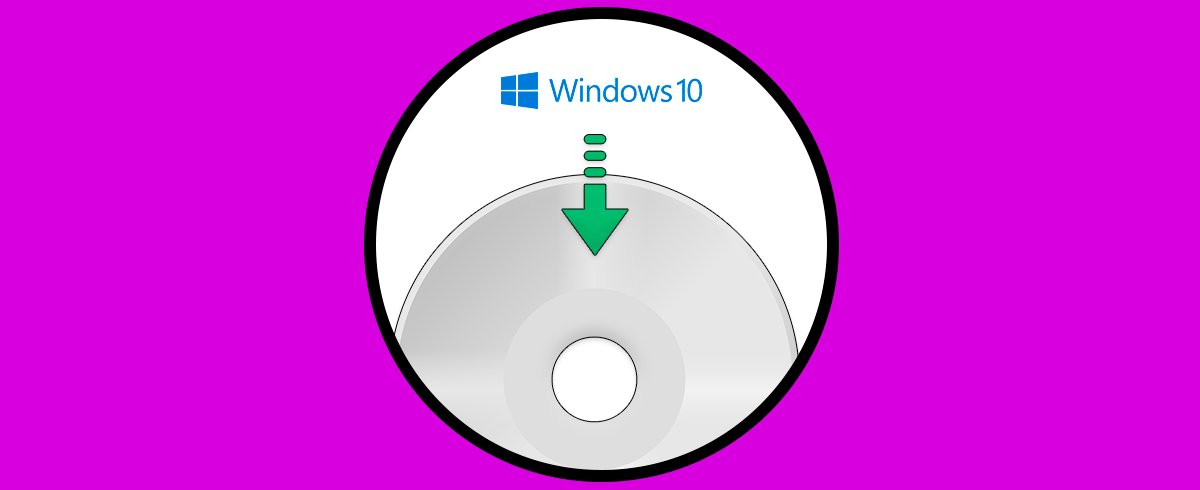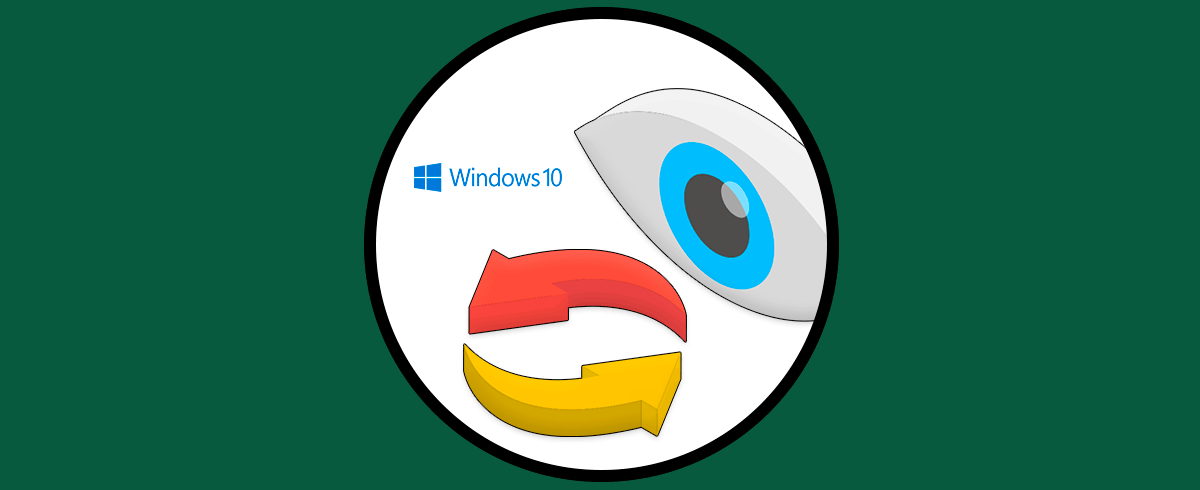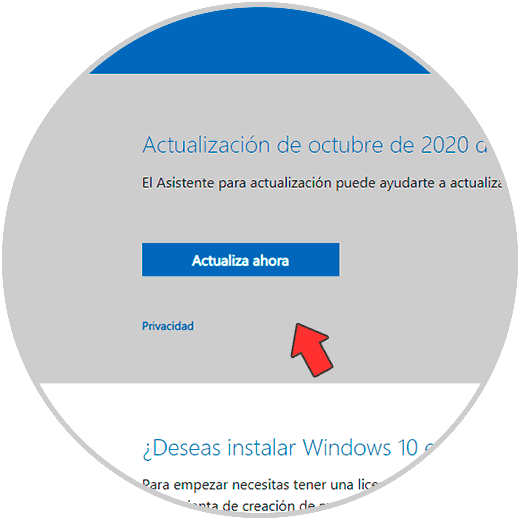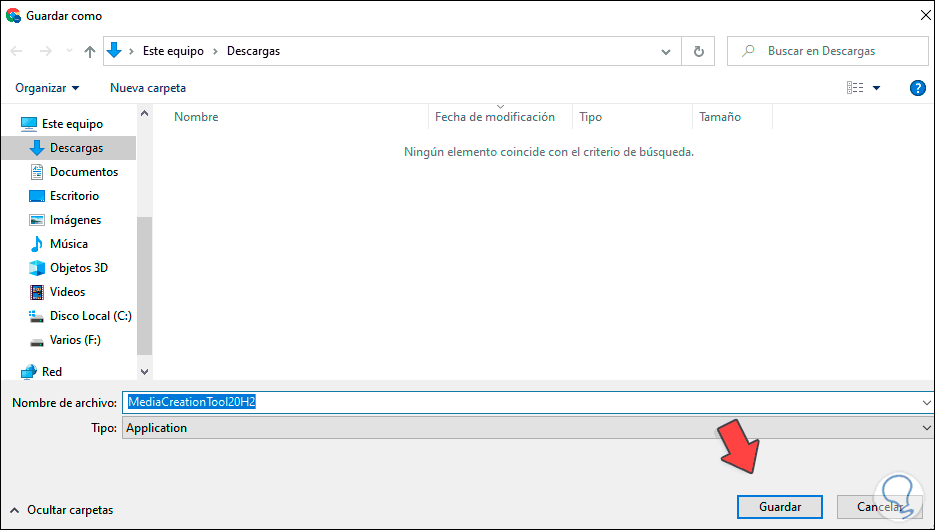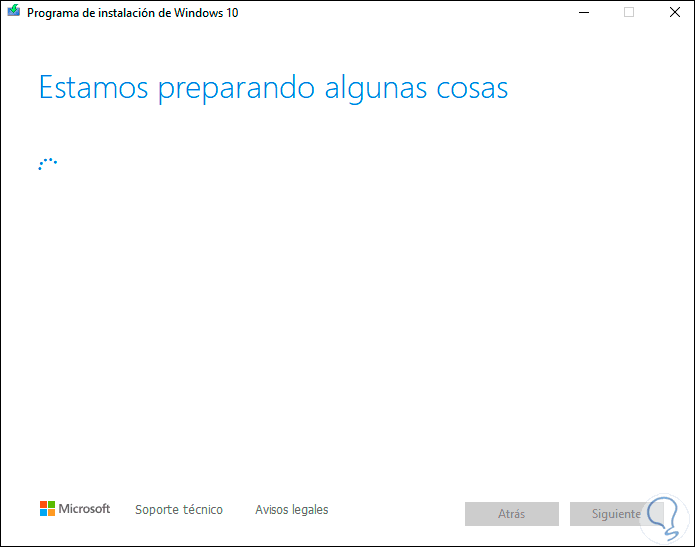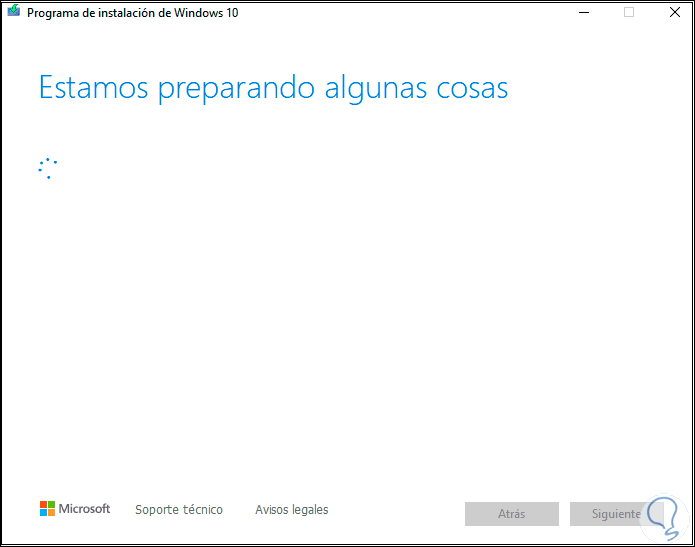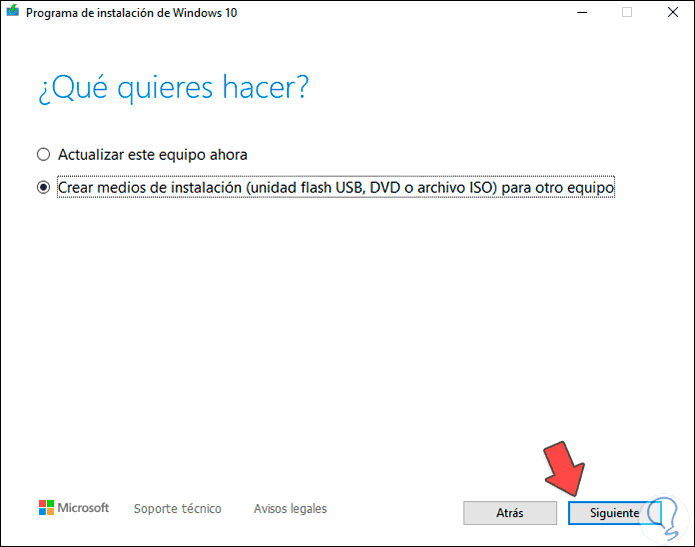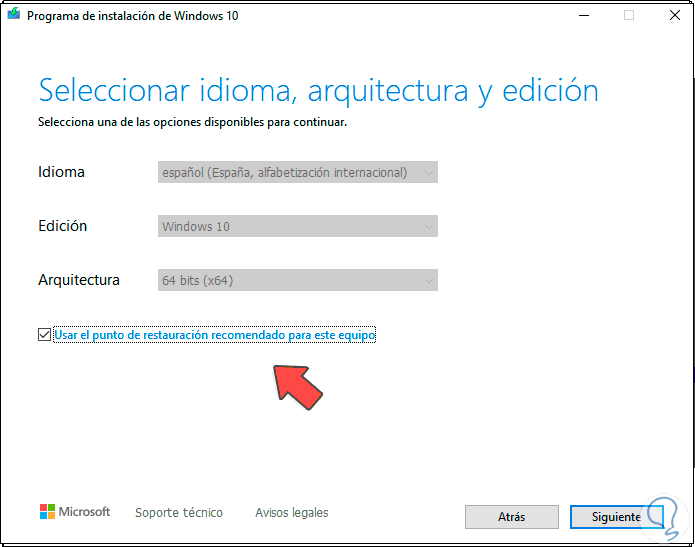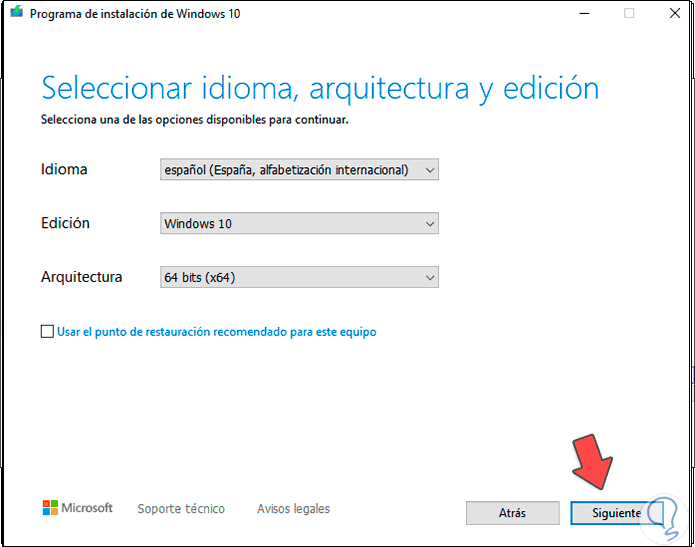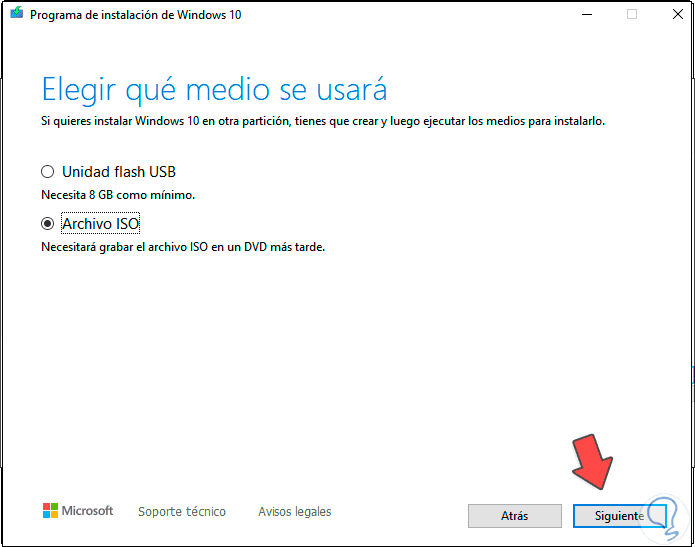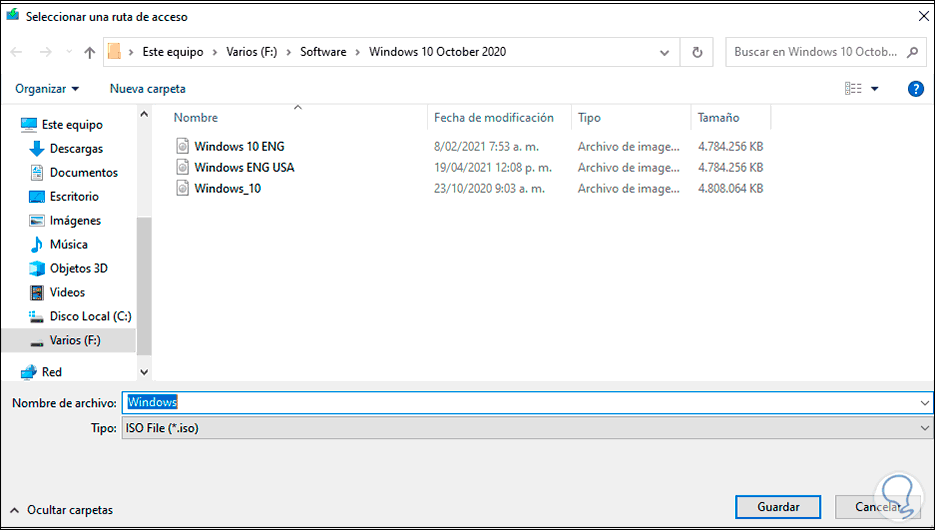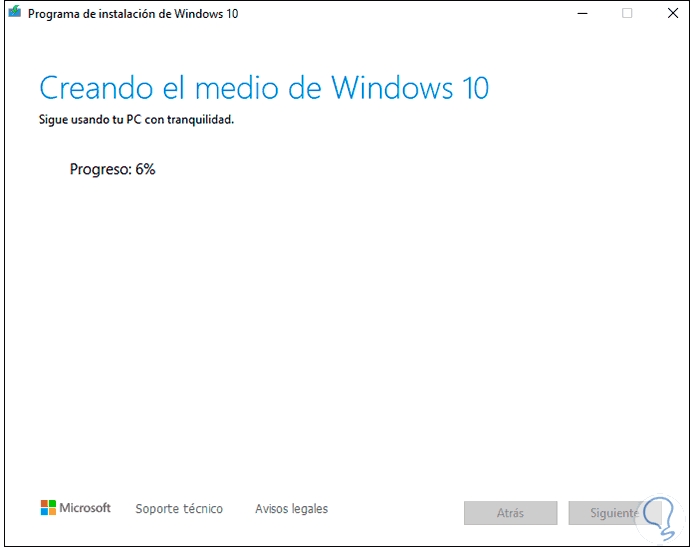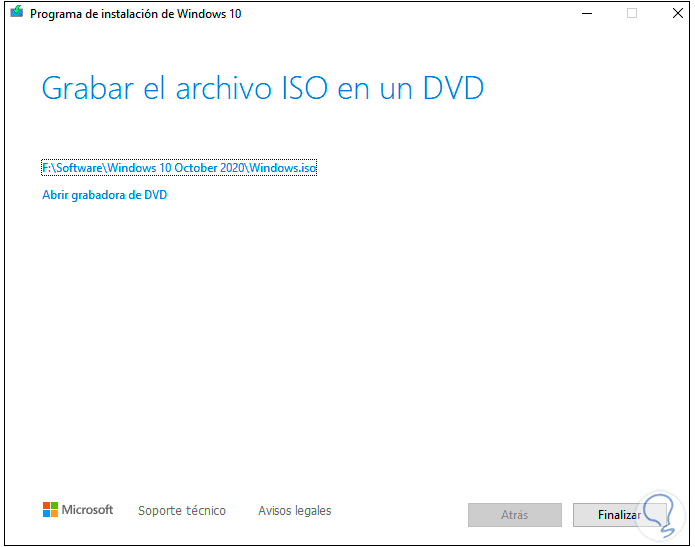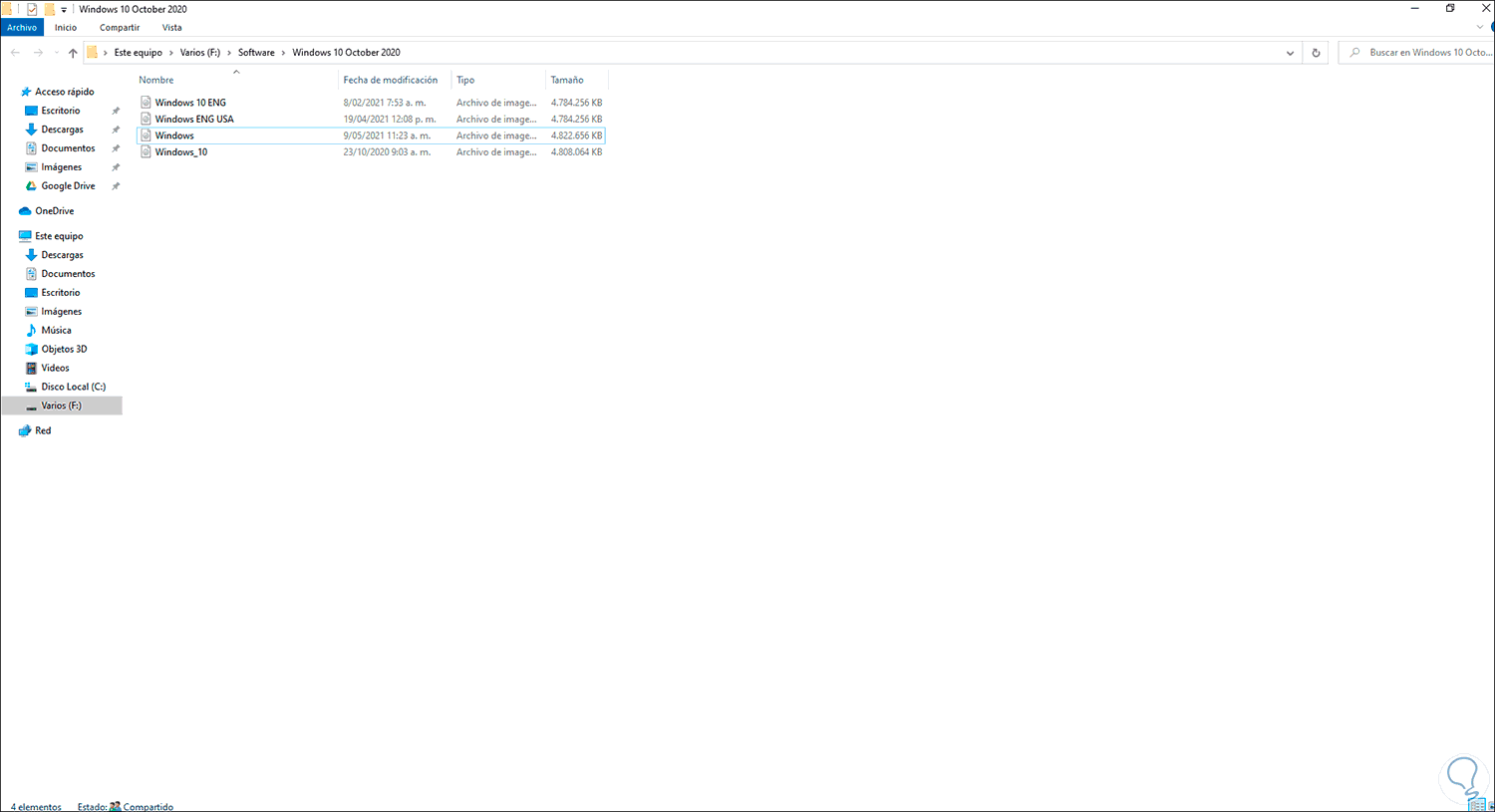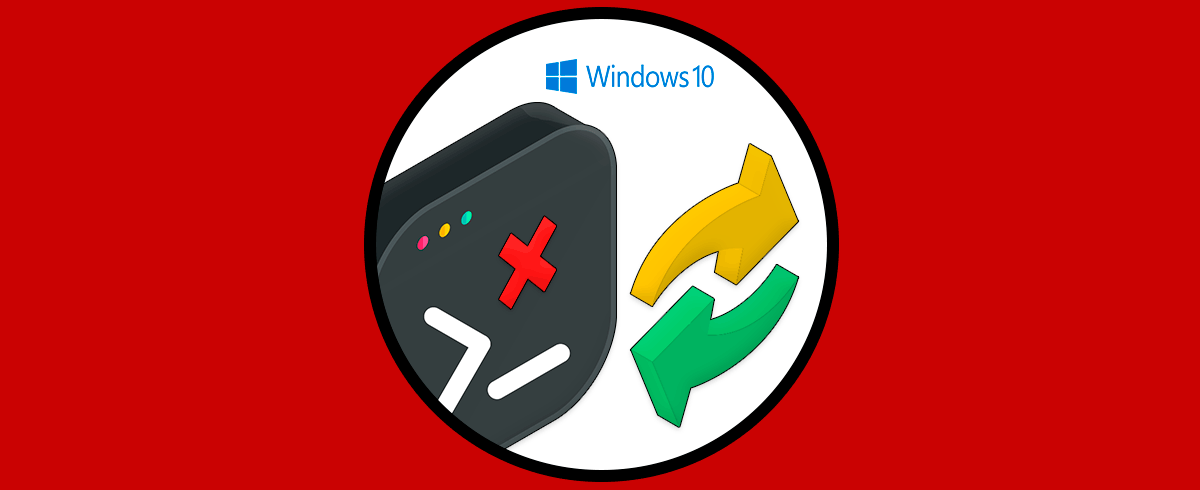Windows 10 se actualiza de forma constante añadiendo nuevas funciones, mejoras de seguridad y novedades que buscan que los usuarios finales tengan una experiencia de uso no solo moderno sino seguro y que llene sus expectativas, es por ello que se ha lanzado la actualización October 2020 la cual nos entrega características como:
- Mejoras en Microsoft Edge
- Actualizaciones disponibles desde el menú Inicio o la barra de tareas
- Inicio de sesión biométrico más seguro
- Protección de aplicaciones más fuertes
Por regla general la actualización de Windows 10, la cual en este caso es October 2020, se hace de forma automática desde Windows Update. Microsoft nos da la oportunidad de descargar la imagen ISO de esta edición para disponer de ella en todo momento o bien grabarla y así contar con su soporte, Solvetic te explicará la manera para descargar la imagen ISO de Windows 10 October 2020.
Cómo descargar ISO Windows 10 última versión
Para ello vamos al enlace oficial de Microsoft:
Allí damos clic en “Descargar la herramienta ahora” y la guardamos en la ruta deseada:
Una vez descargada, ejecutamos la herramienta para que se inicie el proceso:
Después de esto debemos aceptar los términos de uso de la herramienta:
Damos clic en Aceptar para continuar el proceso:
A continuación, activamos la casilla "Crear medios de instalación":
Damos clic en Siguiente para ver las diversas opciones a usar:
Desmarca la línea "Usar el punto de restauración recomendado para este equipo" y luego seleccionamos idioma, edición y arquitectura de Windows 10:
Damos clic en Siguiente y ahora activamos la casilla "Archivo ISO":
Damos clic de nuevo en Siguiente y selecciona donde se guardará la imagen ISO:
Damos clic en Guardar y esperamos que se complete el proceso de descarga:
Después de esto se hará la creación del medio:
Al finalizar veremos lo siguiente:
La imagen ISO está lista para ser usada de la forma más conveniente:
Esta es la manera más simple para contar con la imagen ISO de Windows 10.